|
作業を素早く、効率的に!
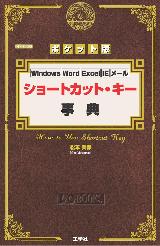
|
松本 美保 著
2009年 9月 8日発売
B6変型判
256ページ
定価 ¥1,980(本体 ¥1,800)
|
|
ISBN978-4-7775-1464-9 C3004 ¥1800E
|
 |
≪「Windows( 2000,XP Vista,7)」「Word」「Excel」「IE」「Mail( Windowsメール Outlook Express )」≫
Windowsアプリケーションの操作は、マウスを使って、メニューやアイコンをクリックするのが一般的です。
しかし、マウス操作だと、キー入力中にマウスに持ち替えて操作するのが煩わしい場面も出てきます。
また、最近では屋外でPCを使うことも珍しくありませんが、マウスやタッチパッドだけの操作では、作業がスムーズに進まないこともあります。
そこで、「ショートカット・キー」の出番です。
「ショートカット・キー」は便利な機能で、これを利用することでマウス操作のほとんどをキーボードだけで実行でき、マウスを使うよりも素早く作業ができます。
本書は、「Windows」や「MS Office」の「Word」「Excel」、「Internet Explorer」「Windowsメール」などで、よく使われる機能のショートカット・キーを、分かりやすく解説したものです。
|
|
| ■ 主な内容 ■ |
|
はじめに
| 1. スタートメニューを表示する |
2. 選択したコマンドを実行する |
| 3. 実行した操作を取り消す |
4. 取り消した操作をやり直す |
| 5. 操作を途中でキャンセルする |
6. ウィンドウを閉じる |
| 7. ウィンドウを切り替える |
8. 表示中のウィンドウを切り替える |
| 9. すべてのウィンドウを最小化する |
10. 最小化したすべてのウィンドウを元に戻す |
| 11. 画面全体の画像をコピーする |
12. アクティブ・ウィンドウの画像をコピーする |
| 13. ウィンドウを上下にするクロールする |
14. ウィンドウを1画面ぶんスクロールする |
| 15. ウィンドウのいちばん上/いちばん下を表示する |
16. デスクトップを表示する |
| 17. ダイアログボックスを閉じる |
18. ダイアログで次のタブ/前のタブを表示する |
| 19. メニュー・バーのメニューを開く |
…他 |
| 1. ページを上下にスクロールする |
2. ページを1画面ぶんスクロールする |
| 3. ページの「先頭」「末尾」に移動する |
4. ホームページに移動する |
| 5. 前に表示したページに戻る(次に表示したページに進む) |
6. 表示中のページを更新する |
| 7. ページの表示を中止する |
8. 新しいウィンドウを開く |
| 9. ページ内のリンクを順に選択する |
10. リンクを開く(新しいウィンドウで開く) |
| 11. 全画面表示に切り替える |
12. 現在のページで検索する |
| 13. 現在のページを印刷する |
14. チェク・ボックスやオプション・ボタンをオンにする |
| 15. [お気に入り]を表示する |
16. ページを[お気に入り]に追加する |
| 17. [お気に入り]を整理する |
18. [履歴]を表示する |
| 19. アドレス・バーのアドレスを選択する |
…他 |
|
| 1. メールを送受信する |
2. メールを送信する |
| 3. メールを新規作成する |
4. メールに返信する |
| 5. 全員にメールを返信する |
6. メールを転送する |
| 7. アドレス帳を開く |
8. 署名を挿入する |
| 9. 選択したメールを別のウィンドウで開く |
10. 次(前の)のメールを開く |
| 11. 次の未開封のメールを選択する |
12. 受信トレイを表示する |
| 13. メールを削除する |
14. メールを印刷する |
| 15. 全てのメールを開封済みにする |
16. メールを別のフォルダに移動する |
| 17. メールを検索する |
18. メール内の文字列を検索する |
| 19. メールのプロパティを表示する |
|
| 1. ファイルを開く |
2. ファイルを新規作成する |
| 3. ファイルを保存する |
4. ファイルを上書き保存する |
| 5. ファイルを閉じる |
6. アプリケーションを終了する |
| 7. ファイルを印刷する |
8. ヘルプを表示する |
| 9. 直前の操作を元に戻す |
10. 元に戻した操作をやり直す |
| 11. データをコピーする |
12. データを切り取る |
| 13. 文字列を検索する |
14. 文字列を置換する |
| 15. ハイパーリンクを挿入する |
16. スマートタグのメニューを表示する |
| 17. リボンのタブにキーヒントを表示する |
18. リボンの「表示」「非表示」を切り替える |
| 19. [オプション]ダイアログを表示する |
|
| 1. 文書の「先頭」「最後」にカーソルを移動する |
2. 「次ページ」「前ページ」の先頭にカーソルを移動する |
| 3. 「行頭」「行末」にカーソルを移動する |
4. 「前の段落」「後の段落」にカーソルを移動する |
| 5. カーソルを移動した後で元の位置に戻る |
6. 移動先を指定してジャンプする |
| 7. 矢印キーだけで文字を選択する |
8. 「行末まで」「行頭まで」を選択する |
| 9. 段落の「最後まで」「先頭まで」を選択する |
10. 文書の「最後まで」「最初まで」を選択する |
| 11. 文字列をブロック単位で選択する |
12. 文書全体を選択する |
| 13. 「著作権記号」「商標登録記号」「商標記号」を入力する |
14. 英字の「大文字」と「小文字」を切り替える |
| 15. フォントを変更する |
16. フォントサイズを変更する |
| 17. フォントサイズを「拡大」「縮小」する |
18. [フォント]ダイアログを表示する |
| 19. 文字列を太字にする |
…他 |
| 1. セルのデータを編集する |
2. セル内で改行する |
| 3. データや数式の入力を取り消す |
4. データを末尾まで削除する |
| 5. データを下方向にコピーする |
6. データを右方向にコピーする |
| 7. 選択したセル範囲に同じ値を入力する |
8. 列内のデータのリストを表示する |
| 9. セルを挿入する |
10. セルを削除する |
| 11. ワークシートを挿入する |
12. ワークシートを削除する |
| 13. シートを「移動」「コピー」する |
14. 「次のシート」「前のシート」に切り替える |
| 15. 行全体を選択する |
16. 列全体を選択する |
| 17. ワークシート全体を選択する |
18. 選択範囲を「拡大」「縮小」する |
| 19. シートの先頭までを選択する |
…他 |
索引
●Windows7/Vista/XP/2000、Microsoft Office、Word、Excel、Outlook Expressは米国およびその他の国における米国Microsoft Corporationの商標または登録商標です。
●その他、各製品名は一般に各社の登録商標または商標ですが、(R)およびTMは省略しています。
※ 内容が一部異なる場合があります。発売日は、東京の発売日であり、地域によっては1〜2日程度遅れることがあります。あらかじめご了承ください。
|
|
 |

|








